iSCSIʵ��ͼ�⣺Linux ��iSCSI��ϸ���ù���
���������ĵ��������������Red Flag 4.1 ϵ�к�RedFlag 5.0ϵ������iSCSI��initiator�ˣ����ڵ��������̵�iSCSI target�����ӡ�������IBM DS300Ϊtarget�����ӡ�
�ؼ��ʣ�iSCSI
���ĵ��������������Red Flag 4.1 ϵ�к�RedFlag 5.0ϵ������iSCSI��initiator�ˣ����ڵ��������̵�iSCSI target�����ӡ�������IBM DS300Ϊtarget�����ӡ�
ʲô��iSCSI
iSCSI(internet SCSI)��һ������TCP/IP�����ϴ���SCSIЭ����������SCSI����ķ���(initiator)��Ŀ�귽(target)��ԭ����SCSI����������չ��internet�ϣ�������SCSI�����еĴ洢��������ơ������ͼʾ�ܼ�˵��iSCSI�Ĺ���ԭ����
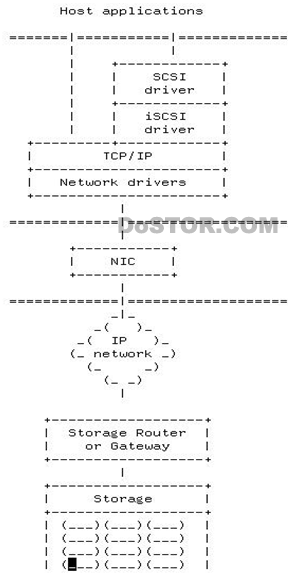
�ں����Ʒ������iSCSI����
����4.1ϵ��Ĭ��û�а���iSCSI������������������Ե�����Ĺٷ�֧����վ������������������ں���5.0ϵ�У�Ĭ���ǰ�����iSCSI���������ġ���������þ��Ժ���DC5.0Ϊ��������ʱ��������Ҫʹ�õ�����������ļ���
| �ļ� | ���� |
| /etc/iscsi.conf | initiator �����Ķ��壬���Ǻ��������ļ� |
| /etc/initiatorname.iscsi | initiator name �����ļ�, ���ں�target ͨ�ţ�ijЩtarget ����ָ��initiator name |
| /etc/fstab.iscsi | �����Զ������ļ�������ϵͳ/etc/fstab �ļ������ǿ�ѡ���� |
��������һ��һ��������
���ȣ���/etc/iscsi.conf�ļ����ҵ���Լ69�У��������������
#DiscoveryAddress=172.16.81.195
ȥ��ǰ���\#ע�ͣ���дtarget�˵�IP��ַ\footnote{����Ĭ�ϲ��õĶ˿���iSCSIЭ���ж����3260�����ʹ�������˿ڣ���ʹ��ip:port�ķ�ʽ������}��
��������/etc/initiatorname.iscsi�ļ���ע�����������
InitiatorName=/sbin/iscsi-iname
���������������
InitiatorName=iqn.192.168.5.1.iscsi.1
iSCSI�ڵ����������ָ�ʽ��iqn(iSCSI ��ʵ������) ��ʽ�� ����IEEE-EUI��ʽ��iqn��iSCSI�������£�
iqn.yyyy-mm.backward_naming_authority:unique_device_name
����
iqn.2006-02.com.redflag-linux:e2d4edf37
ͨ���������������,iSCSI�������û�����ɡ���������Ҫ����Ŀ�귽������������IBM DS300Ϊ����
���ȣ�����Ҫ��DS300�Ļ���������ɣ�����RAID�����ã�LVM�����õȡ�
��IBM ServeRAID�������л�������Ľ���
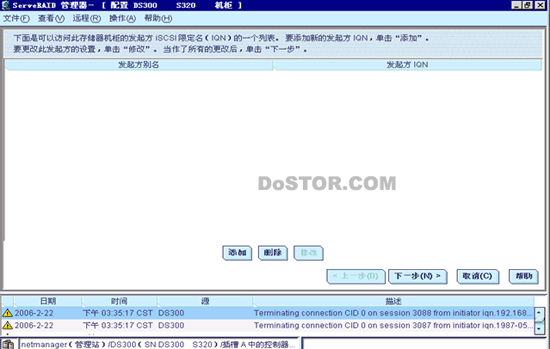
������Ӱ�ť�������ĶԻ�������Ҫ��д���У�һ���Ƿ���IQN����������������iSCSI initiatorʱ���õ�iCSI Name,��iqn.192.168.5.1.iscsi.1���ڷ���������дiSCSI initiator����������,���������������ȫ���������������������ora1.redflag-linux.com����ôֻ��Ҫ��дora1��
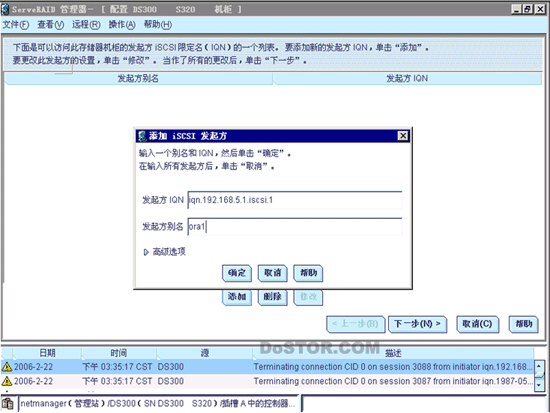
���ȷ�������һ���������ã������ʹ��ͬ���ķ������������ķ���
�����һ������������Ľ���
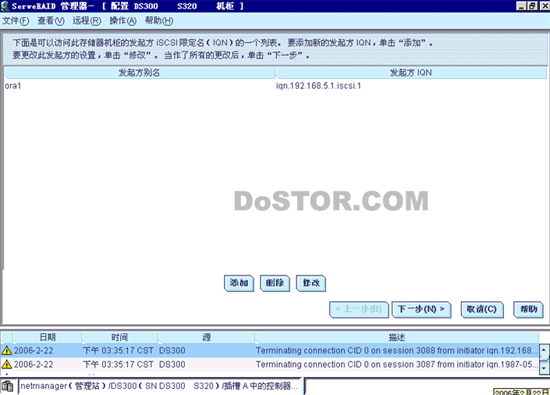
��ͼ�����������úõĿ���ʹ�õ���Ч�洢�豸���ƣ�ѡ��һ������Ҫ���ӵ��豸���ƣ�������ѡ��ora1����ʾ������豸�����ora1ʹ�� .�����ť���������ӵ��������������ͼ��ʾ
.�����ť���������ӵ��������������ͼ��ʾ
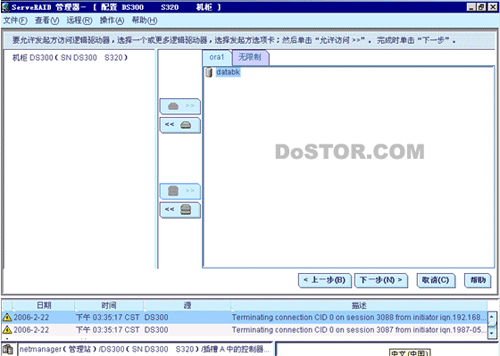
�����ظ��������裬�������洢�豸���ӽ����������һ����ť�������������
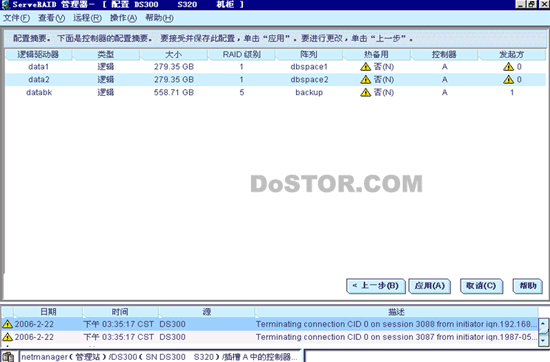
���Ӧ�ð�ť��ServRAID����DS300�����á���֮ǰ�������һ��ȷ���Ի�����ǰ�ť��
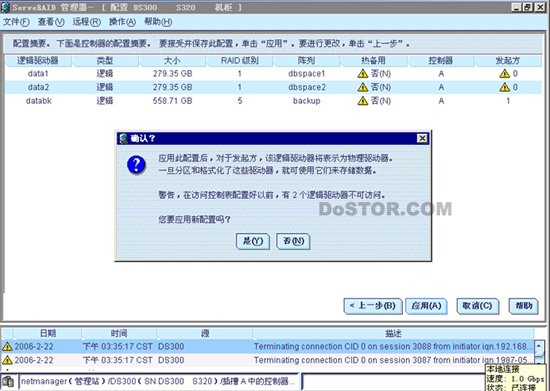
ServRAID��ʼӦ���µ�����
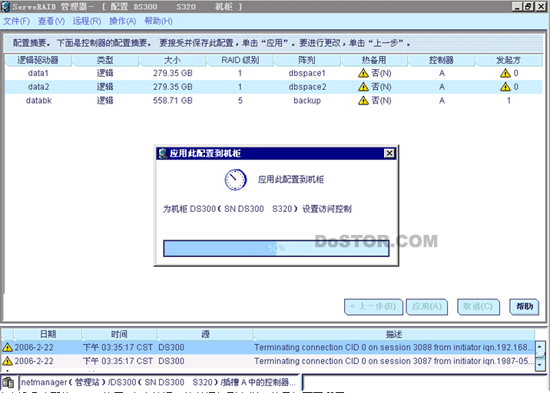
���Ľ�������
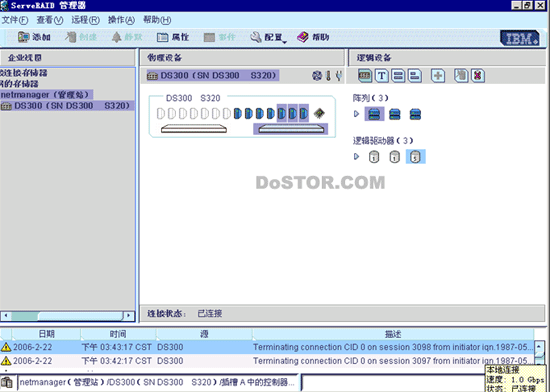
������Ϊֹ��DC300��������ɣ��ٻص�iSCSI �������������������������������������iSCSI����
/etc/init.d/iscsi start
����Լ30�룬ʹ��dmesg����鿴ϵͳ��־����Ӧ�ÿ��Կ��������������Ϣ
Vendor: SEAGATE Model: ST39103FC Rev: 0002
Type: Direct-Access ANSI SCSI revision: 02
Detected scsi disk sda at scsi0, channel 0, id 0, lun 0
SCSI device sda: hdwr sector= 512 bytes.
Sectors= 17783240 [8683 MB] [8.7 GB]
sda: sda1
**********************************************************************************************************************************
�ܿ����������Ϣ����ʾ���iSCSI���óɹ������û�п�������ôʹ�����������������iSCSI���������ĸ�����������⣺
/etc/init.d/iscsi debug7
���ϣ��ϵͳ����ʱ����������iSCSI��������Ӧ�ķ����������������ʱ����Ҫ�༭/etc/fstab.iscsi�����ļ�����������Ҫ���صķ�������ʽ��/etc/fstab�ĸ�ʽһ����������������������һ�����Զ���/dev/sda1���ص�/opt����
/dev/sda1 /opt ext3 defaults 0 0
���Ҫ����һ��������ǽ�iSCSI��������Ϊ��������ʹ���������
chkconfig iscsi on
���ˣ�iSCSI��������ɡ�
- �������
-
- �����洢��ȭ���� ʥ�ſƼ�2008��Ʒ�ƽ��2008-07-11 09:50:02
- ͬ�з�������iSCSI��Ʒ ����iSCSIӦ����ʱ��2008-07-07 14:01:24
- �����۾�ȫ��ϵͳ�洢�г��ھ�����2008-07-02 10:40:25
- ��С��ҵ������洢������������̲����2008-06-16 16:36:59
- DoSTORר�ҹ۵� �ڼ��в���FC SANָ�տɴ�2008-06-13 09:45:06
- IDC����Q1���� ������ԽNetApp����iSCSI�г�2008-06-08 02:25:19
- DoSTOR�洢���� �����Ʊ�ϲ�� ����洢ҵ������2008-06-01 19:23:30
- ר��LSI�洢���Ÿ��ܲã�����һ��ǰ��δ�е�ʱ��2008-05-26 17:36:26

 存储在线
存储在线




